电脑右下角图标消失怎么恢复?
时间:2025-08-05 18:21:30 435浏览 收藏
电脑右下角图标突然消失?别慌!本文为你提供三种简单有效的解决方案,帮你快速恢复任务栏通知区域的常用图标。首先,检查任务栏显示设置,确保所需图标未被隐藏。其次,重启Windows资源管理器进程,解决因进程卡顿导致的图标异常。最后,排查系统更新与驱动问题,通过更新操作系统和显卡驱动,彻底解决图标消失的潜在根源。无论是Windows 11还是其他版本,都能轻松应对,三招帮你搞定电脑右下角图标消失问题!
电脑右下角的任务栏通知区域(系统托盘)通常用于展示时间、网络、音量等关键图标,便于用户快速操作常用功能。但有时这些图标会突然消失,这是什么原因呢?接下来我们一起来排查并解决这个问题!

方法1:检查任务栏的显示设置
Windows系统支持用户自定义哪些图标在任务栏上显示,有可能是不小心将某些图标设置为“隐藏”。
右键点击任务栏空白处,选择 “任务栏设置”(适用于Windows 11系统)。
在打开的设置页面中,逐一查看各个图标的开关状态,确保你需要显示的图标已启用。
同时进入 “任务栏行为” 设置项,确认相关显示选项未被关闭,如有关闭请重新开启。
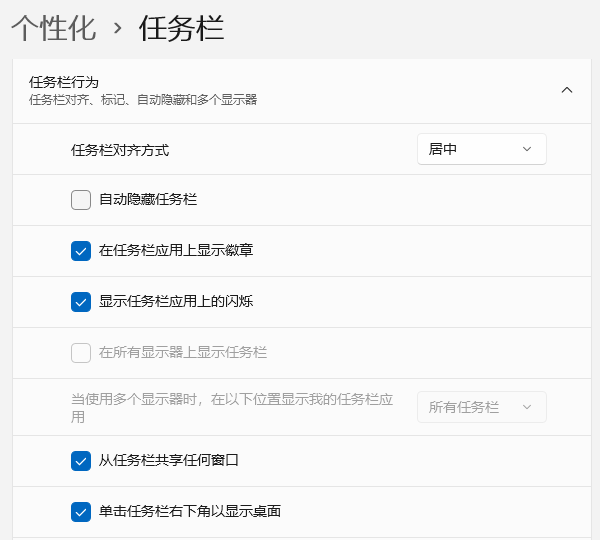
方法2:重启Windows资源管理器进程
若任务栏图标异常或显示错乱,可能是“Windows资源管理器”进程出现卡顿或错误,此时可通过重启该进程来修复。
按下快捷键 Ctrl + Shift + Esc,直接打开任务管理器。
切换到 “进程” 标签页,找到名为 “Windows资源管理器” 的进程。
右键点击该项,选择 “重新启动”。任务栏会短暂消失并重新加载,之后图标可能恢复正常显示。
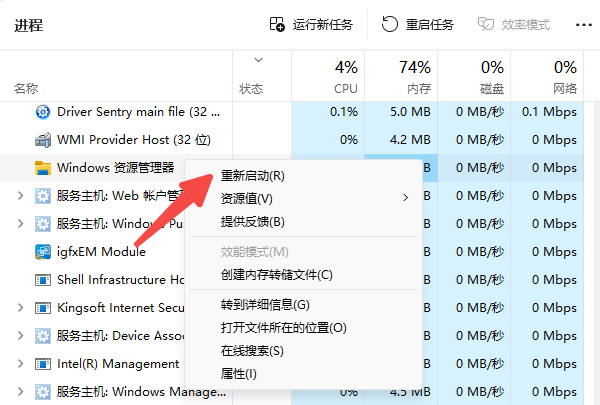
方法3:排查系统更新与驱动问题
某些系统补丁缺失或驱动程序异常也可能导致任务栏图标无法正常显示。
更新操作系统:进入 “设置” → “Windows更新”,检查是否有待安装的更新,及时下载并安装最新系统补丁。
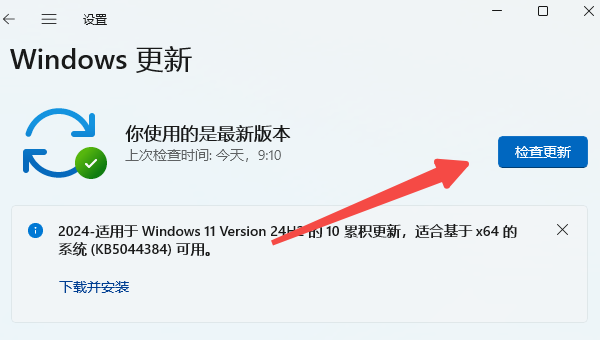
更新显卡驱动:推荐使用“驱动人生”等工具自动检测并更新驱动,操作便捷高效。
- 启动软件后,点击 “立即扫描”,等待系统完成硬件检测。
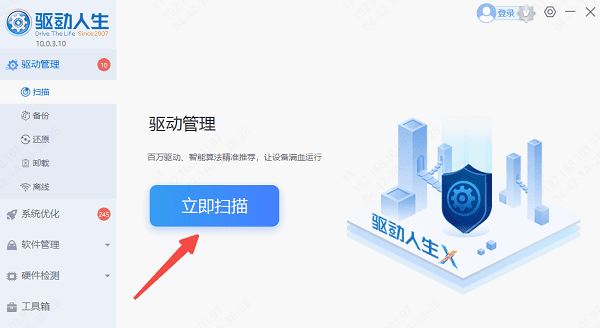
- 在结果中定位到 “显卡” 项目,点击 “升级驱动” 按钮进行更新。
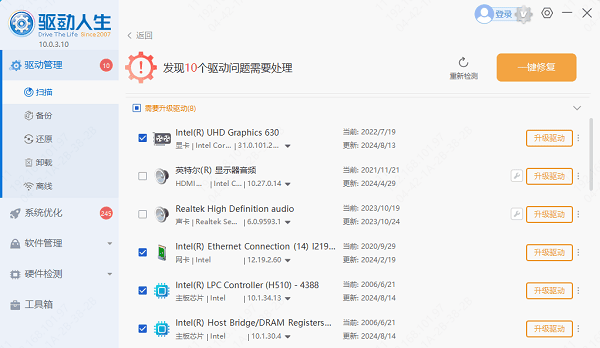
- 驱动更新完成后,建议重启计算机,随后检查任务栏图标是否已恢复正常。
今天关于《电脑右下角图标消失怎么恢复?》的内容介绍就到此结束,如果有什么疑问或者建议,可以在golang学习网公众号下多多回复交流;文中若有不正之处,也希望回复留言以告知!
-
501 收藏
-
501 收藏
-
501 收藏
-
501 收藏
-
501 收藏
-
208 收藏
-
220 收藏
-
316 收藏
-
211 收藏
-
291 收藏
-
301 收藏
-
325 收藏
-
116 收藏
-
434 收藏
-
146 收藏
-
366 收藏
-
491 收藏
-

- 前端进阶之JavaScript设计模式
- 设计模式是开发人员在软件开发过程中面临一般问题时的解决方案,代表了最佳的实践。本课程的主打内容包括JS常见设计模式以及具体应用场景,打造一站式知识长龙服务,适合有JS基础的同学学习。
- 立即学习 543次学习
-

- GO语言核心编程课程
- 本课程采用真实案例,全面具体可落地,从理论到实践,一步一步将GO核心编程技术、编程思想、底层实现融会贯通,使学习者贴近时代脉搏,做IT互联网时代的弄潮儿。
- 立即学习 516次学习
-

- 简单聊聊mysql8与网络通信
- 如有问题加微信:Le-studyg;在课程中,我们将首先介绍MySQL8的新特性,包括性能优化、安全增强、新数据类型等,帮助学生快速熟悉MySQL8的最新功能。接着,我们将深入解析MySQL的网络通信机制,包括协议、连接管理、数据传输等,让
- 立即学习 500次学习
-

- JavaScript正则表达式基础与实战
- 在任何一门编程语言中,正则表达式,都是一项重要的知识,它提供了高效的字符串匹配与捕获机制,可以极大的简化程序设计。
- 立即学习 487次学习
-

- 从零制作响应式网站—Grid布局
- 本系列教程将展示从零制作一个假想的网络科技公司官网,分为导航,轮播,关于我们,成功案例,服务流程,团队介绍,数据部分,公司动态,底部信息等内容区块。网站整体采用CSSGrid布局,支持响应式,有流畅过渡和展现动画。
- 立即学习 485次学习
